مراحل تنظیمات گواهینامه SSL در IIS 7.5 چگونه است؟

مراحل پیکربندی SSL برای یک سایت در IIS 7.5 به شرح زیر است :
- دریافت یک گواهینامه مناسب
- ایجاد یک اتصال HTTPS برروی سایت
- بررسی اتصال با ارسال یک درخواست به سایت
- پیکربندی تنظیمات SSL
منظور از https چیست این مقاله می تواند به شما در درک بهتر گواهینامه SSL کمک کند.
پیکربندی SSL :
در IIS 7.5 ، رمزگذاری یا رمزگشایی SSL توسط HTTP.sys از روش kernel انجام می گیرد.
استفاده از SSL از روش kernel ، نیازمند ذخیره سازی اطلاعات اتصال SSL در دو محل می باشد. ابتدا اتصال برای سایت شما در مسیر “%windir%System32inetsrvconfigapplicationHost.config” ذخیره می گردد. هنگامی که سایت اجرا می شود ، IIS اتصال را به HTTP.sys می فرستد و HTTP.sys شروع به دریافت درخواست برروی IP:Port مشخص شده می نماید. سپس پیکربندی اتصال SSL ، در تنظیمات HTTP.sys ذخیره می شود.
هنگامی که یک سرویس گیرنده سایت را اجرا می کند و یک مذاکره SSL آغاز می شود ، HTTP.sys تنظیمات SSL آن را برای یافتن یک IP:Port همسان بررسی می نماید.
استفاده از AppCmd :
با استفاده از AppCmd.exe نمی توانید ، درخواست گواهینامه بدهید و یا آن را ایجاد کنید. همچنین از AppCmd.exe نمی توان برای اتصال SSL استفاده کرد.
از AppCmd.exe می توان برای پیکربندی یک سایت ، جهت تأیید ارتباطات HTTPS سرور با تغییر نسبتهای sslFlags استفاده نمود. به عنوان مثال ، می توانید تنظیمات را برای “Default Web Site” توسط دستور زیر در فایل ApplicationHost.config انجام دهید :
%windir%system32inetsrv>AppCmd set config “Default Web Site” -commitPath:APPHOST -section:access -sslFlags:Ssl
اگر تنظیمات درست انجام شود ، با پیغام زیر مواجه خواهید شد :
Applied configuration changes to section “system.webServer/security/access” for “MACHINE/WEBROOT/APPHOST/Default Web Site” at configuration commit path “MACHINE/WEBROOT/APPHOST”
مثال زیر چگونگی نمایش تنظیمات بخش </access> را نمایش می دهد. نسبتهای sslFlags به طور کامل تنظیم شده اند.
%windir%system32inetsrv>AppCmd list config "Default Web Site" -section:access
نتیجه به صورت زیر در فایل ApplicationHost.config اعمال می شود :
<system.webServer> <security> <access flags="Script, Read" sslFlags="Ssl" /> </security> </system.webServer>
استفاده از WMI :
با استفاده از WMI نمی توانید ، درخواست گواهینامه بدهید و یا آن را ایجاد کنید.
ایجاد اتصال SSL :
کد اسکریپت زیر چگونگی ایجاد اتصال SSL و افزودن تنظیمات مربوط به HTTP.sys و IIS را نشان می دهد :
Set oIIS = GetObject("winmgmts:rootWebAdministration")'''''''''''''''''''''''''''''''''''''''''''''
' CREATE SSL BINDING
'''''''''''''''''''''''''''''''''''''''''''''
oIIS.Get("SSLBinding").Create _
"*", ۴۴۳, "۴dc67e0ca1d9ac7dd4efb3daaeb15d708c9184f8", "MY"'''''''''''''''''''''''''''''''''''''''''''''
' ADD SSL BINDING TO SITE
'''''''''''''''''''''''''''''''''''''''''''''
Set oBinding = oIIS.Get("BindingElement").SpawnInstance_
oBinding.BindingInformation = "*:443:"
oBinding.Protocol = "https"
Set oSite = oIIS.Get("Site.Name='Default Web Site'")
arrBindings = oSite.Bindings
ReDim Preserve arrBindings(UBound(arrBindings) + 1)
Set arrBindings(UBound(arrBindings)) = oBinding
oSite.Bindings = arrBindings
Set oPath = oSite.Put_
پیکربندی تنظیمات SSL :
کد اسکریپت زیر چگونگی اعمال تنظیمات SSL با استفاده از WMI در IIS را نشان می دهد. این مقدار را می توانید در فایل IIS_Schema.xml پیدا نمایید.
CONST SSL = 8
Set oIIS = GetObject("winmgmts:rootWebAdministration")
Set oSection = oIIS.Get( _
"AccessSection.Path='MACHINE/WEBROOT/APPHOST',Location='Default Web Site'")
oSection.SslFlags = oSection.SslFlags OR SSL
oSection.Put_پیکربندی SSL در نرم افزار مدیریت IIS :
۱- دریافت یک گواهینامه :
سرور مورد نظر را در IIS انتخاب نموده و سپس ویژگی Server Certificates را انتخاب نمایید.
در بخش Actions گزینه Create Self-Signed Certificate… را انتخاب نمایید.
یک نام برای گواهینامه جدید انتخاب نموده و برروی OK کلیک نمایید.
۲- ایجاد یک ارتباط SSL :
سایت مورد نظر را انتخاب نموده و برروی گزینه Binding… در بخش Actions کلیک کنید. پنجره Binding نمایان می شود که به شما اجازه ایجاد ، ویرایش و حذف ارتباط برای وبسایت را می دهد. برروی دکمه Add… کلیک نمایید.
تنظیمات پیش فرض برای یک ارتباط جدید HTTP برروی پورت ۸۰ می باشد. از لیست Type گزینه HTTPS را انتخاب کرده و از قسمت SSL Certificate گواهینامه مورد نظر را انتخاب نمایید و برروی OK کلیک کنید.
در این بخش یک ارتباط SSL جدید ایجاد گردید.
۳- تأیید ارتباط SSL :
در بخش Actions ، در قسمت Browse Web Site برروی لینک مربوط به ارتباطی که ایجاد کرده اید ، کلیک نمایید.
در پنجره مرورگر برروی گزینه Continue to this website کلیک نمایید.
۴- پیکربندی تنظیمات SSL :
گزینه SSL Setting را در پنجره اصلی IIS انتخاب نموده و در پنجره ای که باز می شود با انتخاب گزینه Require SSL ، آن را فعال نمایید.
جهت کسب اطلاعات بیشتر در مورد نحوه نصب یک SSL Certificate خاص در سرور به لینک های زیر مراجعه فرمایید :

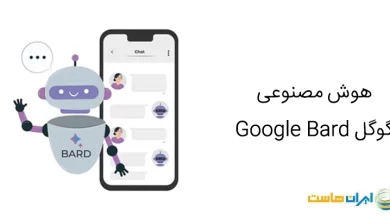

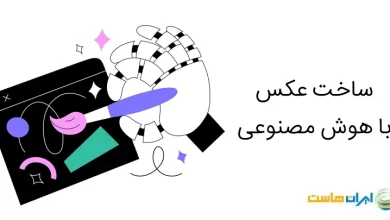
SSL یک ارتباط رمزگذاری شده و ایمن، بین وب سرور شما و مرورگر بازدیدکننده سایتِ شما ایجاد می کند. این ارتباط اجازه می دهد ، اطلاعات خصوصی بدون مشکل ربوده شدن، دستکاری دادهها و جعلِ پیام انتقال یابند.
SSL مخفف Secure Sockets Layer (لایه سوکتهای ایمن) بوده و یک تکنولوژی رمزگذاری جهت برقراری امنیت است که توسط Netscape ایجاد شد. SSL یک ارتباط رمزگذاری شده بین وب سرور شما و مرورگر بازدیدکننده شما ایجاد می کند و اجازه می دهد، اطلاعات خصوصی بدون مشکل ربوده شدن، دستکاری داده و جعل پیام انتقال یابند بنابراین داشتن ssl برای شما یک ضرورت است برای خرید ssl برای سایت می توانید از طریق لینک اقدام نمایید.